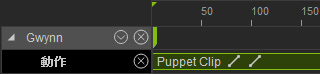使用身体操控面板
您可以使用鼠标或其他手持设备,创作无数个性化的角色动作。在预览或录制动作同时,除了可以选择个别身体部位,也可以用手动来调整参数值,实时改变动作的速度与方向。您也可以在四种身体操控模板中,调整出新的男、女动作。
在预览模式中熟悉角色操控
在预览或录制之前,您可以先使用参数调整模式与预览功能,来练习并熟悉将要录制的动作。
-
挑选四种类别中的一种:闲置、情绪、移动及说话。
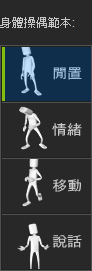
-
从类别中选取模板。
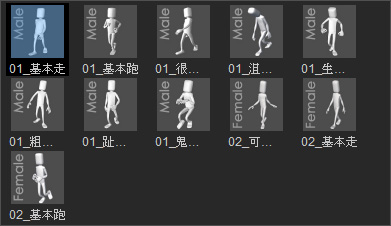
-
切换至参数值控制模式(预设)然后切换至参数调整标签。请参阅身体操控面板
- 操控原则一节 以获得更多信息。
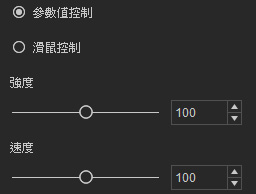
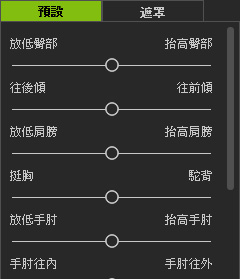
-
单击预览
 钮,再单击空格键开始预览动作 (快捷键:空格键)。
钮,再单击空格键开始预览动作 (快捷键:空格键)。
- 在预览过程中,可以拖拽滑杆将选取的动作模板调整至要录制的样式。
准备录制
一旦您在预览模式中调整好各项参数后,就可以开始录制。
-
切换到鼠标控制模式。
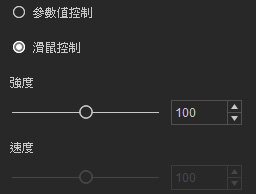
-
单击录制
 按钮,接着压下空格键开始录制(快捷键:Alt + 空格键)。
按钮,接着压下空格键开始录制(快捷键:Alt + 空格键)。
-
在环型记号周围
 画圈,以鼠标的移动速度控制动作的节奏。
画圈,以鼠标的移动速度控制动作的节奏。
-
如此便能利用鼠标来录制动作。
 注:
注:- 除了使用鼠标录制动作外,在参数调整模式中也可以拖拽参数值来操控动作与录制。
遮罩操控方式
一旦熟悉了预览与录制的方式后,您可以开始使用遮罩操控来录制动作,这是一种非常独特的方式,您可以从动作模板抽取某一部分身体部位的动作,进而与其他动作结合成全新的动作。
- 切换至遮罩模式。
-
单击假人的身体部位来选择特定要动作的部位。
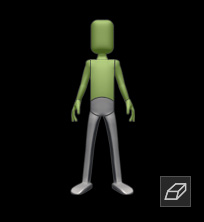
-
单击清除选择
 按钮取消选取所有身体部位。
按钮取消选取所有身体部位。
- 呈现橘色的部分,将可以录制动作。
- 其他的部位则无法录制动作。
-
单击清除选择
-
使用这个方式,将可以抽取个别身体部位的不同动作,接着将他们结合成一个全新的动作,也请参考多层次录制方法。
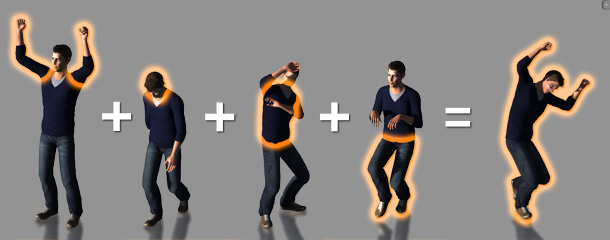
在时间轴中检查结果
录制后,您可能需要在时间轴中搜寻或播放来检查结果。
-
单击播放列中的播放按钮以查看操控录制的结果。

-
打开时间轴 (快捷键: F3),然后打开动作的主要动作轨,观察动作录制的结果(以片段方式呈现)。